Όλα τα προϊόντα Apple σας μπορούν να συνδεθούν στενά μεταξύ τους. Εάν διαθέτετε iPhone με iOS 14.5 ή νεότερη έκδοση και ένα Apple Watch εκτελεί watchOS 7.4 ή μεταγενέστερη έκδοση, μπορείτε να χρησιμοποιήσετε το iPhone σας για να ξεκλειδώσετε το ρολόι. Αυτή η ανάρτηση σας λέει πώς να ξεκλειδώσετε το Apple Watch με το iPhone.
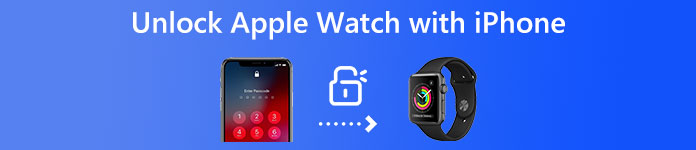
- Μέρος 1. Κοινός τρόπος για να ξεκλειδώσετε το Apple Watch
- Μέρος 2. Ξεκλειδώστε το Apple Watch χρησιμοποιώντας το iPhone
- Μέρος 3. Συχνές ερωτήσεις για το πώς να ξεκλειδώσετε το Apple Watch με το iPhone
Μέρος 1. Κοινός τρόπος για να ξεκλειδώσετε ένα Apple Watch με μη αυτόματο τρόπο
Παρόμοια με άλλα προϊόντα της Apple όπως το Mac, το iPhone και το iPad, υπάρχει ένας κωδικός PIN στην αρχική ρύθμιση για την ασφάλεια του Apple Watch. Αυτό μπορεί να βοηθήσει στην προστασία των δεδομένων του ρολογιού σας και να αποτρέψει άλλους από τη χρήση του Apple Pay. Επιπλέον, μέσω ενός κωδικού πρόσβασης, το Apple Watch μπορεί να γνωρίζει κάθε φορά που τον βγάζετε από τον καρπό σας. Η Apple σάς επιτρέπει να εισάγετε τον κωδικό πρόσβασης για να ξεκλειδώσετε το Apple Watch σας με μη αυτόματο τρόπο ή να ρυθμίσετε να ξεκλειδώνεται αυτόματα όταν ξεκλειδώνετε το iPhone σας.
Θα πρέπει να γνωρίζετε ότι, μέχρι τώρα, όλα τα Apple Watch, συμπεριλαμβανομένων των νέων Apple Watch Ultra, Apple Watch Series 8, Apple Watch SE κ.λπ., δεν υποστηρίζουν Face ID ή Touch ID. Έτσι, όταν θέλετε να ξεκλειδώσετε ένα Apple Watch, πρέπει να εισάγετε χειροκίνητα το PIN ή τον κωδικό πρόσβασης στο μικρό αριθμητικό πληκτρολόγιο.
Μέρος 2. Πώς να ξεκλειδώσετε ένα Apple Watch χρησιμοποιώντας το iPhone
Όπως αναφέρθηκε παραπάνω, η Apple σας επιτρέπει να ξεκλειδώσετε το Apple Watch σας από ένα iPhone. Υπάρχουν ορισμένες απαιτήσεις για το ξεκλείδωμα ενός Apple Watch χρησιμοποιώντας ένα iPhone. Θα πρέπει να χρησιμοποιήσετε ένα Apple Watch με watchOS 7.4 ή νεότερη έκδοση. Επίσης, πρέπει να ενεργοποιήσετε το Bluetooth και το Wi-Fi και στα δύο προϊόντα της Apple. Για να ξεκλειδώσετε ένα Apple Watch με το iPhone σας, θα πρέπει να το βάλετε σε κανονική εμβέλεια Bluetooth, όπως 10 μέτρα.
Χρησιμοποιήστε ένα iPhone για να ξεκλειδώσετε το Apple Watch σας
Βήμα 1 Φορέστε το Apple Watch σας, ξεκλειδώστε το και μεταβείτε στην εφαρμογή Ρυθμίσεις. Μπορείτε να μετακινηθείτε προς τα κάτω στο κάτω μέρος για να επιλέξετε το Κωδικού πρόσβασης επιλογή. Εδώ μπορείτε να ενεργοποιήσετε το Ξεκλείδωμα με iPhone χαρακτηριστικό σύροντας το διακόπτη στη θέση On. Κατά τη διάρκεια αυτού του βήματος, θα πρέπει επίσης να ενεργοποιήσετε Ανίχνευση καρπού.
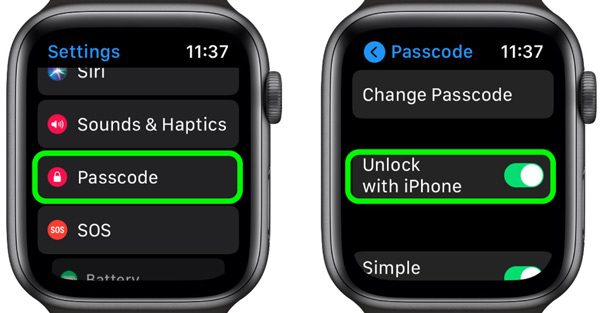
Σημειώστε ότι εάν χρησιμοποιείτε την εφαρμογή Watch για πρώτη φορά στο iPhone σας, πατήστε το Ξεκινήστε τη σύζευξη χρησιμοποιώντας την κάμερα και ακολουθήστε τις οδηγίες για να αντιστοιχίσετε το Apple Watch με το iPhone σας.
Βήμα 2Ανοικτό Δες στο iPhone σας και κάντε κύλιση προς τα κάτω για να πατήσετε το Κωδικού πρόσβασης Ενότητα. Βρες το Ξεκλείδωμα με iPhone επιλογή και ενεργοποιήστε την. Πρέπει να εισαγάγετε τον κωδικό πρόσβασης για το Apple Watch σας για να το επιβεβαιώσετε.
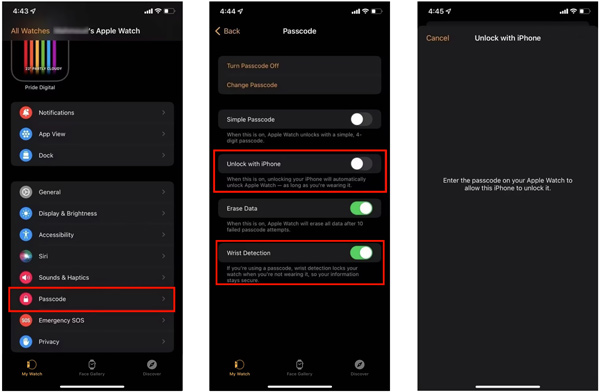
Μετά από όλες αυτές τις ρυθμίσεις, μπορείτε να σηκώσετε το iPhone σας και να το ξεκλειδώσετε με Face ID, Touch ID ή κωδικό πρόσβασης για να ξεκλειδώσετε εύκολα το Apple Watch σας. Θα δείτε ένα banner με ένα κουμπί κλειδώματος στην οθόνη του iPhone σας όταν ξεκλειδωθεί το Apple Watch. Μπορείτε επίσης να πατήσετε το κουμπί κλειδώματος για να ακυρώσετε τη λειτουργία. Μπορείτε επίσης ξεκλειδώστε το iPhone σας χρησιμοποιώντας το Apple Watch.
Χρησιμοποιήστε το iOS Unlocker για να ξεκλειδώσετε ένα iPhone χωρίς κωδικό πρόσβασης
Εάν έχετε ξεχάσει τον τρέχοντα κωδικό πρόσβασης της οθόνης κλειδώματος για το iPhone σας, μπορείτε να χρησιμοποιήσετε τον επαγγελματία Ξεκλείδωμα iOS για να σκουπίσετε γρήγορα τον κωδικό πρόσβασης. Επιπλέον, μπορεί να σας βοηθήσει να αφαιρέσετε το Face ID και το Touch ID από τη συσκευή σας iOS.

4,000,000 + Λήψεις
Ξεκλειδώστε ένα iPhone ή iPad χωρίς Face ID, Touch ID ή κωδικό πρόσβασης.
Αφαιρέστε το Face ID, το Touch ID και τον ψηφιακό κωδικό πρόσβασης από το iPhone/iPad/iPod.
Παρακάμψτε τον κωδικό πρόσβασης Screen Time ή Restrictions σε ένα iPhone με ασφάλεια.
Υποστηρίξτε όλα τα μοντέλα iPhone και iPad και τις εκδόσεις iOS.
Μπορείτε να κατεβάσετε δωρεάν το iOS Unlocker στον υπολογιστή σας, να το εκκινήσετε, να το επιλέξετε Σκουπίστε τον κωδικό πρόσβασης χαρακτηριστικό και, στη συνέχεια, ακολουθήστε τις οδηγίες για να αφαιρέστε τον ξεχασμένο κωδικό πρόσβασης της οθόνης κλειδώματος. Αφού αποκτήσετε πρόσβαση στο iPhone σας, μπορείτε να ορίσετε έναν νέο κωδικό πρόσβασης, να τον αντιστοιχίσετε με το Apple Watch και, στη συνέχεια, να τον χρησιμοποιήσετε για να ξεκλειδώσετε εύκολα το ρολόι σας.

Μέρος 3. Συχνές ερωτήσεις για το πώς να ξεκλειδώσετε το Apple Watch με το iPhone
Ερώτηση 1. Πώς να αλλάξετε τον κωδικό πρόσβασής σας για το Apple Watch;
Φορέστε το Apple Watch και ξεκλειδώστε το. Κάντε κύλιση προς τα κάτω για να εισέλθετε στην εφαρμογή Ρυθμίσεις. Πατήστε Passcode και μετά μεταβείτε στην επιλογή Change Passcode για να αλλάξετε τον κωδικό πρόσβασής σας.
Ερώτηση 2. Μπορώ να ορίσω κανένα κωδικό πρόσβασης για το Apple Watch μου;
Ναί. Το Apple Watch σάς επιτρέπει να απενεργοποιήσετε τον κωδικό πρόσβασης. Εισαγάγετε την εφαρμογή Ρυθμίσεις στο Apple Watch, επιλέξτε Κωδικός πρόσβασης και, στη συνέχεια, πατήστε Απενεργοποίηση κωδικού πρόσβασης.
Ερώτηση 3. Τι πρέπει να κάνετε όταν ξεχάσετε τον κωδικό πρόσβασης Apple Watch;
Εάν ξεχάσετε τον κωδικό πρόσβασης του Apple Watch, πρέπει να τον διαγράψετε. Μπορείτε να αποσυνδέσετε το Apple Watch από ένα iPhone και να το επαναφέρετε. Εκτελέστε το Watch στο iPhone σας, πατήστε το Ρολόι μου στην κάτω οθόνη, επιλέξτε Γενικά και, στη συνέχεια, χρησιμοποιήστε τη λειτουργία Επαναφορά για να διαγράψετε το περιεχόμενο και τις ρυθμίσεις του Apple Watch.
Συμπέρασμα
Αφού διαβάσετε αυτήν την ανάρτηση, μπορείτε να μάθετε πώς να το κάνετε ξεκλειδώστε το Apple Watch σας με το iPhone. Για περισσότερες ερωτήσεις σχετικά με το ξεκλείδωμα του Apple Watch, μπορείτε να μας στείλετε μήνυμα στην ενότητα σχολίων παρακάτω.








